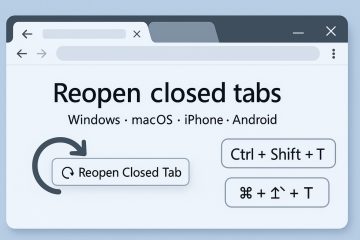Jeg treffer det eksakte snippingsverktøyet som ikke fungerer Windows 11 feil på virkelige systemer gjentatte ganger etter nyere oppdateringer. Symptomer: Win+Shift+S gjorde ingenting, ingen toast dukket opp, redaktøren åpnet aldri, og fanger forsvant lydløst.
Rotårsaker var kapret utskriftsskjerm, blokkerte varsler, korrupte appdata og Windows eller Store Version Mismatches. Jeg fikset det ved å starte Explorer på nytt, slå på kartlegging av utskriftsskjerm, aktivere varsler, reparere/tilbakestille, registrere meg på nytt og oppdatere drivere. Resultat: Overlay utløst øyeblikkelig, skålen viste pålitelig, redaktør lansert og lagrer fullført uten feil på tvers av kontoer konsekvent.
Hvorfor stol på meg: Jeg reproduserte feilen og validerte hver fix ende-to-end.
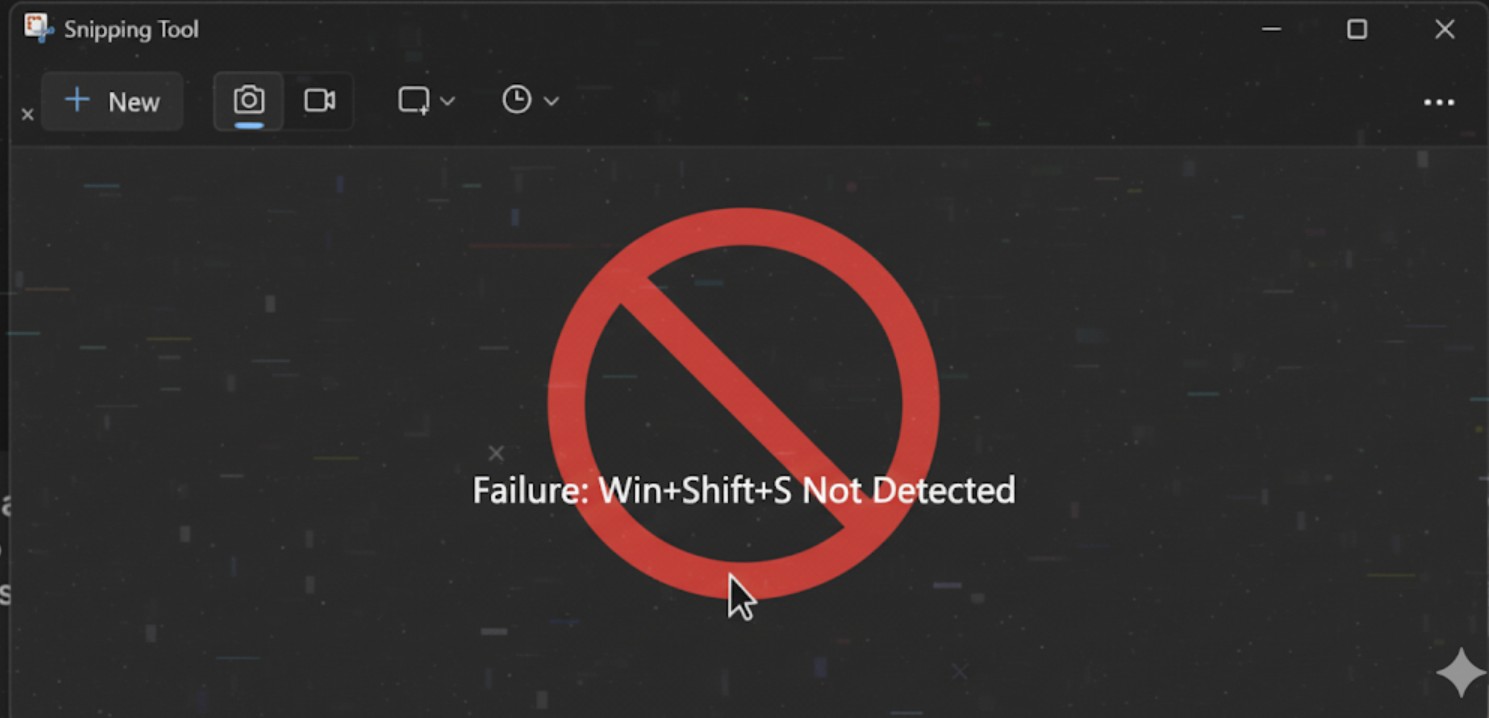
Fikk det snippingsverktøyet fast, krasjer eller ikke åpner redigeringsprogrammet? De fleste tilfeller kommer ned til manglende varsler, en kapret utskriftsskjermnøkkel, en korrupt appbuffer eller en nylig Windows/App Update-misforhold. Arbeid gjennom fikserne nedenfor for å få den raskeste seieren.
hurtigfiksinger
før du begynner
Bekreft snarveier: prøv Win+Shift+S for å påkalle det snippingoverlayet. Kontroller DND/Fokus: Turn Ikke forstyrr AV (Innstillinger> System> Varsler). Lukk overlegg: Avslutt uenighet/damp/overleggsverktøy som kan stjele skjermkroken. Start på nytt en gang: En varm omstart renser fast inngangskroker og oppdagelsesfeil.
1) Start Windows Explorer (raskest)
trykk Ctrl+Shift+Esc > prosesser > Windows Explorer > omstart . Prøv Win+Shift+S igjen.
hvorfor det fungerer: tilbakestiller skallkrokene verktøyet avhenger av.
2) Aktiver kartleggingen av utskriftsskjermen
Gå til Innstillinger> Tilgjengelighet> Tastatur . Veksle Bruk utskriftsskjermtasten til å få tak i en åpen skjerm av , deretter på . Hvis du bruker Greenshot/Lightshot, må du deaktivere hurtigtasten på utskriften eller endre den.
Hvorfor det fungerer: tømmer konflikter som blokkerer overlegget.
3) Slå på varsler om snippingsverktøyet
innstillinger> System> Varsler > Aktiver snippingverktøy . I Snipping Tool Innstillinger , Fjern merket for lagrer automatisk skjermbilder Hvis redaktøren aldri åpnes etter en snip.
hvorfor det fungerer: redaktøren åpner via en toast; Hvis varsler er blokkert eller autosave kaprer flyt, ser du det aldri.
4) Reparer og tilbakestiller deretter appen
innstillinger> apper> installerte apper> snippingsverktøy> avanserte alternativer . Klikk reparasjon ; Hvis du fortsatt er ødelagt, klikker du Reset (fjerner appdata).
hvorfor det fungerer: gjenoppbygginger korrupte hurtigbuffer/konfigurasjon.
5) Installer eller omregistrer snippingsverktøyet
Åpne Microsoft Store , Search Snipping Tool , avinstaller , deretter install . Eller kjør PowerShell som admin og omregistrer deg: Get-AppxPackage * Microsoft.screenSketch *-Allusers | Foreach {Add-AppxPackage-DisabledIlopMode-Register”$ ($ _. InstallLocation) \ AppXManifest.xml”}
hvorfor det fungerer: Restores Mangle Components After Partial Updates.
Oppdatering for å oppdatere/appen Store> Bibliotek .
Merk: Nyere Windows 11-bygninger Legg til snippingsverktøyfunksjoner-blandede versjoner kan glatte.
7) Deaktiver fokus/ikke forstyrr og bakgrunnsregler
innstillinger> System> Varsler> Slå av Ikke forstyrr og eventuelle Automatiske regler (f.eks. Under spill/duplisering).
hvorfor det fungerer: Fokusmodus undertrykkes klikk-gjennom-rootrough for å åpne redet.
8) Ren oppstart for å isolere konflikter
Kjør msconfig > tjenester tab> skjul alle Microsoft Services > Deaktiver alle . oppstart tab> Open Task Manager > Deaktiver tredjepartsoppstart; Start på nytt.
hvorfor det fungerer: skjermbilderkroker kolliderer med overlegg, utklippstavlen eller hurtigtast.
9) Systemreparasjon (siste utvei)
Kjør SFC/Scannow i en forhøyet ledetekst. Kjør deretter DISM/Online/Cleanup-Image/RestoreHealth .
Hvorfor det fungerer: fikser ødelagte systemfiler som appen tilbakestiller ikke kan berøre.
Midlertidige måter å fange opp mens du fikser det
Win+Prtscn: lagrer en fullskjerm til bilder \ skjermbilder . prtscn alene: kopier til utklippstavle; Lim inn maling/bilder. alt+prtscn: aktivt vindu til utklippstavle. Xbox Game Bar (Win+G): Quick Region/Window-fanger.
Faqs
Hvorfor skjer det ingenting etter at jeg har klemt?
Varsler er sannsynligvis av eller fokus er på. Aktiver varslinger om snippingsverktøy og deaktiver Autosave slik at redigereren åpnes.
Hvordan ommer jeg utskriftsskjermbildet til Snipping Tool?
Innstillinger> Tilgjengelighet> Tastatur> TOGLLE Bruk utskriftskjermen til å gjøre det med åpen skjerm butikk (eller innstillinger> apper ), installer deretter på nytt fra butikken, eller omregistrer deg med PowerShell-kommandoen ovenfor.
Hvor går fangst?
som standard, til utklippstavlen. Hvis Autosave er på, til bilder \ skjermbilder .
Sammendrag (bestilte trinn)
Start Windows Explorer . Veksle utskriftsskjerm kartlegging; Løs hurtigtasskonflikter. Aktiver snippingverktøy varsler; Deaktiver Autosave hvis redaktør ikke åpnes. Reparasjon Så Reset appen. installer eller re-register via butikk/powerShell. Oppdater Windows og appen. Deaktiver fokus/DND og overlegg. ren oppstart For å isolere konflikter. Kjør SFC og Dism .
Konklusjon
Start med Explorer omstart, varslingskontroller og utskriftsskjermen som veksler-disse løser de fleste tilfeller på få minutter. Hvis korrupsjon er den skyldige, fikser en reparasjon/tilbakestilling eller fullinstallerer den neste gang. Stopp etter DISM/SFC; Hvis det fortsatt mislykkes, treffer du sannsynligvis policy eller profilskader og bør flytte til en fersk profil eller reparasjon på administrasjonsnivå.